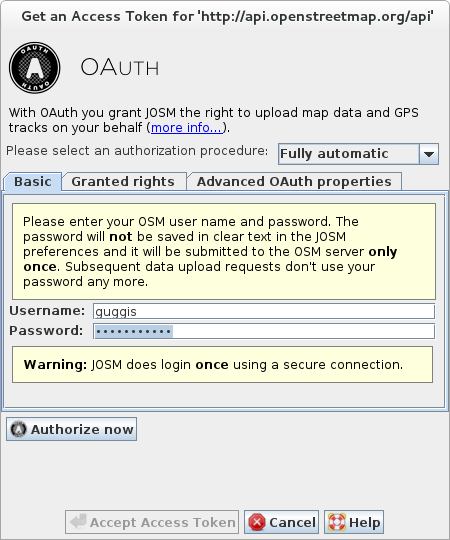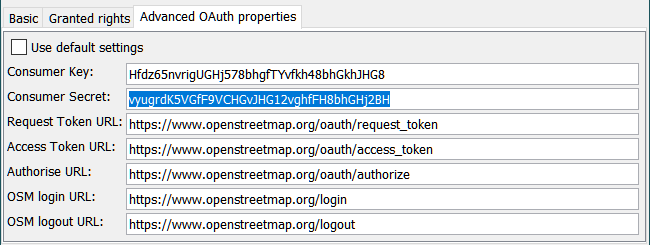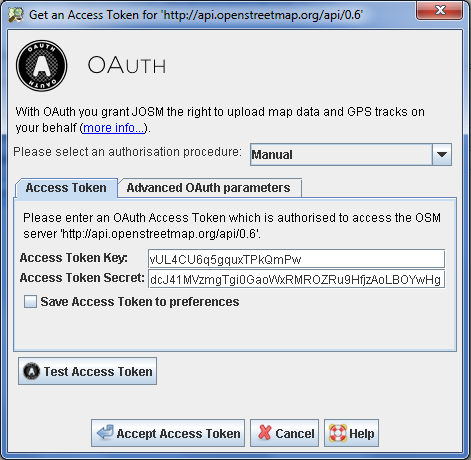| Version 7 (modified by , 6 years ago) ( diff ) |
|---|
Другие языки:
- English
- español
- français
- 日本語
- Nederlands
- русский
- українська
- @33 - @36
Мастер авторизации OAuth
Что такое OAuth
OAuth — это открытый протокол, обеспечивающий API для безопасной авторизации простым и стандартным методом как с персонального компьютера, так и из веб-приложений.
Стандартный случай использования — безопасное хранение вашего пароля OSM
Стандартное использование OAuth в OSM — для хранения вашего пароля к OSM более защищённым, чем при обычной аутентификации.
OAuth имеет два больших преимущества по сравнению с обычной аутентификацией:
- Пароль к OSM не хранится в виде открытого текста в файле настроек JOSM.
- Ваш пароль передаётся через Интернет только один раз через защищённое соединение, в то время, как при обычной аутентификации пароль передаётся открытым текстом как часть каждого запроса из JOSM к серверу OSM.
В терминологии OAuth, пользователь JOSM авторизует (санкционирует) JOSM получать доступ к серверу OSM в интересах пользователя. Во время процесса авторизации пароль OSM не нужно вводить в диалоговом окне JOSM, если пользователь не полностью доверяет JOSM (разве что из соображений удобства см. здесь). Вместо этого, сервер OSM выпускает маркер доступа (токен), который JOSM будет предъявлять серверу OSM при отправке данных. Маркер доступа не раскрывает пароль пользователя и его можно отозвать в любое время.
Более сложный случай использования — делегирование доступа другим картографам
Более сложное использование OAuth — для делегирования доступа к вашей учетной записи в OSM другим пользователям. OAuth позволяет при необходимости предоставлять другому пользователю ограниченный доступ к вашему аккаунту.
Пример: картограф A может доверить картографу Б право скачивать его приватные GPS-треки с веб-сайта OSM. Картограф A генерирует маркер доступа OAuth и ограничивает его права до "Разрешить загружать свои GPS-треки". Затем он отправляет по электронной почте свой маркер картографу Б. Тот вводит маркер доступа в JOSM и после этого получает право скачивать приватные треки картографа A с сервера OSM. Но он не может отправлять данные от имени A и не знает его пароль к OSM. В любое время A может отозвать (аннулировать) маркер доступа, выпущенный для Б.
Мастер авторизации OAuth
Мастер авторизации Oauth расположен в секции Параметры соединения настроек JOSM.
Что означает аутентификация/авторизация?
Когда вы отправляете геоданные на сервер OSM, вы сообщаете серверу, кто вы такой. Сервер OSM идентифицирует каждого присылающего данные картографа, запрашивая его имя пользователя OSM. Затем серверу OSM необходимо аутентифицировать его личность, т.е. надёжно определить — тот ли он, за кого себя выдаёт. Для этой цели он запрашивает пароль в дополнение к имени пользователя. Сервер подразумевает, что тот, кто знает секретный пароль для имени пользователя xyz — это и есть xyz. Картографу, вошедшему с аутентифицированным именем пользователя и паролем, предоставляются весьма широкий круг действий на сервере. Ему авторизовано право присылать данные, создавать пакеты правок, закрывать пакеты правок, присылать GPS-треки, читать и изменять персональные настройки на сервере, приглашать других людей в качестве друзей, отправлять почтовые сообщения другим учётным записям, и т.п. В настоящее время невозможно создать учётную запись OSM с именем пользователя и паролем, права которой были бы ограниченными, например, чтобы пользователь мог только загружать GPS-треки, но не отправлять данные. Тот, кто успешно аутентифицировался, указав имя пользователя и пароль OSM, тот полностью авторизован выполнять любые доступные любому пользователю OSM действия на сервере.
Именно здесь вступает в игру OAuth: OAuth позволяет вам авторизовать кого-то ещё для выполнения ограниченного круга действий в ваших интересах. Вместо разглашения вашего имени пользователя и пароля OSM, которые бы позволили выполнять их получателю любые действия на сервер OSM, вы просто выдаёте ему «билет», на котором перечислены предоставляемые права. Этот «билет» и называется маркером доступа. К маркеру доступа применимы следующие ограничения:
- маркер действителен лишь для определённого клиента (в терминологии OAuth — потребителя (consumer)), т.е. только для JOSM, а не для OpenStreetBugs
- маркер действителен лишь для определённых операций, например, только для отправки GPS-треков, но не для отправки картографических данных
- маркер действует лишь в течение определённого периода времени, например, только сегодня (но это пока не поддерживается сервером OSM)
В дополнение к парам имя пользователя/пароль, сервер OSM принимает также маркеры доступа OAuth для аутентификации и авторизации пользователей. Точнее, он принимает запросы подписанные этими маркерами, но эти тонкости уже выходят за пределы данной онлайн-справки.
Мастер авторизации OAuth позволяет вам получить действующий маркер доступа OAuth, указав своё имя пользователя и пароль OSM, или же ввести и использовать маркер доступа, предоставленный вам кем-то ещё, кто имеет имя пользователя и пароль OSM.
Полностью автоматический процесс авторизации
Самый простой способ получения маркера доступа — позволить JOSM автоматически получить его с сервера OSM.
- Шаг 1/3 - откройте диалоговое окно настроек
Щёлкните на кнопке Открыть диалог настроек в панели инструментов. Выберите вкладку Параметры соединения.
- Шаг 2/3 - получите маркер доступа
Введите своё имя пользователя и пароль OSM и нажмите Авторизоваться.
- Step 3/3 - примите маркер доступа
JOSM покажет полученный маркер доступа.
- Снимите флажок «Сохранить маркер доступа в настройках», если не хотите сохранять его в настройках JOSM. Если маркер доступа не сохранён, он будет утерян при закрытии JOSM. При следующем запуске JOSM вам придётся получать новый маркер доступа.
- Нажмите Тест маркера доступа, чтобы проверить маркер
- Нажмите Принять маркер доступа, чтобы принять его.
Ограничение предоставляемых прав
Когда JOSM в автоматическом режиме запрашивает и авторизует маркер доступа, он предоставляет пять привилегий:
- право отправки данных на сервер OSM
- право отправки GPS-треков на сервер OSM
- право скачивания приватных GPS-треков с сервера OSM
- право чтения настроек, хранящихся на сервере OSM
- право записи настроек, хранящихся на сервере OSM
Это права по умолчанию. Если вы хотите ограничить предоставляемые привилегии:
- Перейдите на вкладку Предоставить права
- Снимите флажок с каждого права, которое не должно быть предоставлено для данного маркера доступа
Расширенные параметры OAuth
При полностью автоматическом получении маркера доступа, JOSM использует значения по умолчанию для параметров OAuth. Опытные пользователи могут изменить эти параметры
- чтобы использовать другой маркер потребителя (состоящий из ключа потребителя и крипто-ключа потребителя). Это позволяет создать собственный маркер потребителя для JOSM, и затем использовать его в JOSM.
- чтобы использовать его не только со стандартным сервером OSM. Например, это позволяет пользователю использовать OAuth с development-сервером OSM или с локальной инсталляцией сервера OSM.
Для изменения расширенных параметров OAuth
- Перейдите на вкладку Расширенные свойства OAuth
- Снимите флажок Использовать значения по умолчанию
- Введите свои значения для пяти параметров OAuth
Полуавтоматический процесс авторизации
Можно также запросить маркер доступа в полуавтоматическом режиме. В этом случае для создания и авторизации маркера доступа используется как диалоговое окно в JOSM, так и веб-сайт OSM во внешнем браузере. В отличие от полностью автоматического процесса, вам не придётся вводить своё имя пользователя и пароль OSM в настройках JOSM. Следовательно, этот процесс подходит для пользователя, который - по какой-то причине - не желает использовать свой пароль OSM нигде, кроме безопасной страницы входа на веб-сайт OSM. В полностью автоматическом процессе выполняются те же шаги, которые вы выполняете вручную в полуавтоматическом, только без вашего вмешательства.
- Шаг 1/3 - получите маркер запроса
Нажмите Получить маркер запроса для получения маркера запроса OAuth.
- Шаг 2/3 - авторизуйте маркер запроса во внешнем браузере
JOSM откроет веб-сайт OSM во внешнем браузере. Выполните вход и следуйте инструкциям. Затем вернитесь в Мастер авторизации OAuth и нажмите Получить маркер доступа.
- Шаг 3/3 - примите маркер доступа
JOSM покажет полученный маркер доступа. Нажмите Принять маркер доступа, чтобы принять его.
Расширенные параметры OAuth
When JOSM semi-automatically requests and authorises an Access Token, it uses default values for the OAuth parameters. Advanced users may want to change these parameters
- in order to use a different Consumer Token (consisting of a Consumer Key and a Consumer Secret). This allows you to create your own Consumer Token for JOSM and then use it in JOSM.
- in order to use it on a different than the standard OSM server. For instance, this allows users to use OAuth with an OSM development server or with a local installation of the OSM server application.
При полуавтоматическом получении маркера доступа JOSM использует значения по умолчанию для параметров OAuth. Опытные пользователи могут изменить эти параметры
- чтобы использовать другой маркер потребителя (состоящий из ключа потребителя и крипто-ключа потребителя). Это позволяет создать собственный маркер потребителя для JOSM, и затем использовать его в JOSM.
- чтобы использовать его не только со стандартным сервером OSM. Например, это позволяет пользователю использовать OAuth с development-сервером OSM или с локальной инсталляцией сервера OSM.
Для изменения расширенных параметров OAuth
- Снимите флажок Использовать значения по умолчанию
- Введите свои значения для пяти параметров OAuth
Процесс авторизации вручную
Процесс авторизации вручную позволяет ввести произвольный маркер доступа. Его можно использовать,
- чтобы ввести маркер доступа, который вы храните в безопасном месте, например в защищённом хранилище учётных данных
- чтобы ввести маркер доступа, который вы получили от кого-то другого, например, от другого картографа, который предоставляет вам ограниченный доступ к аккаунту
- Шаг 1/1 - введите маркер доступа и примите его
Введите маркер доступа и щёлкните на кнопке Принять маркер доступа.
Расширенные параметры OAuth
Решение проблем
- Если вы работаете в университетской или корпоративной сети, сетевой экран может препятствовать отправке запроса аутентификации OAuth.
Проверьте параметры соединения вместе с инженером или администратором вашей сети.
Назад к Параметры соединения
Назад к Основной странице справки